首页 > 代码库 > aws部署从无到有(二)windows管理aws
aws部署从无到有(二)windows管理aws
1 AMI正常启动后会进入下面页面

2 远程链接点击如何连接至您的 Linux 实例进入下载页
Windows下使用 PuTTY连接到 Linux 实例
http://www.chiark.greenend.org.uk/~sgtatham/putty/download.html
分别下载 PuTTY和PuTTYgen:下载并打开。相当于aws自己的ftp工具
启动 PuTTY(在“Start”菜单中,单击“All Programs > PuTTY > PuTTY”)。
在“Category (类别)”窗格中,选择 Session (会话) 并填写以下字段:
在 Host Name (主机名) 框中,输入
user_name@public_dns_name。确保为您的 AMI 指定相应的用户名。在 Connection type (连接类型) 下,选择 SSH。
确保 Port (端口) 为 22。
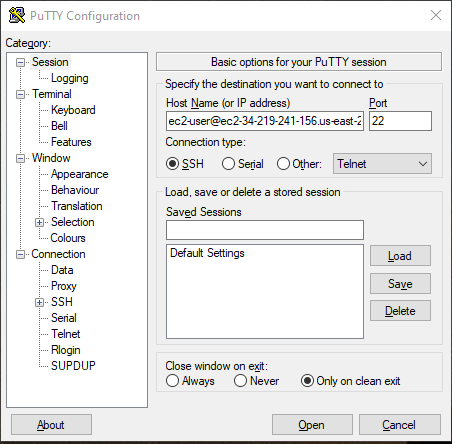
展开 Connection (连接)--> SSH--> Auth (身份验证) -->单击 Browse (浏览)-->选择生成的
.ppk文件--> Open (打开) 开始 -->session-->打开
单击 Yes (是)。此时会打开一个窗口并且您连接到了您的实例。
最后卫星终于着陆了,累死了。默认只有ubuntu和root两个用户。但是不可以直接使用root用户直接远程。这是ubuntu的规定。

aws部署从无到有(二)windows管理aws
声明:以上内容来自用户投稿及互联网公开渠道收集整理发布,本网站不拥有所有权,未作人工编辑处理,也不承担相关法律责任,若内容有误或涉及侵权可进行投诉: 投诉/举报 工作人员会在5个工作日内联系你,一经查实,本站将立刻删除涉嫌侵权内容。
